The provided solutions on this page can be applied to restore lost torrent and downloaded files on BitTorrent, uTorrent, Torrent, etc. applications.
| Workable Solutions | Step-by-step Troubleshooting |
|---|---|
| Fix 1. Use File Recovery Software | Select the drive where you lost torrent files and click “Scan” > Select to retore…Full steps |
| Fix 2. Open Torrent location | Open Torrent Properties > Go to “General” > Check Torrent Location…Full steps |
| Fix 3. Find Torrent files in Search | Search %appdata% > Find Torrent folder > Find lost torrent…Full steps |
How do I recover deleted torrent files
“I downloaded a movie torrent from uTorrent. When it is fully downloaded and still exists on my hard drive, I accidentally deleted it by press the button “REMOVE”. The torrent is downloaded as magnet links, so I don’t have the .torrent files. So, can I still recover the downloaded torrent file and resume the download? Is there any other way that can help?”
Many people who download videos or other documents online via .torrent files may have encountered the same problem. Usually, when the torrent files get removed from your download list, you may apply reliable file recovery software or manual methods to restore them from your local drive. Follow this page and check the detailed steps to bring your lost torrent files or downloaded files back on your own.
Is it possible to recover deleted torrent downloads
Is it possible to recover torrent downloads? Of course, yes. When you delete or remove the torrents from the application, your computer won’t remove or erase the actual data files that you were downloading.
It would just remove the torrent files from the Torrent downloading application, marking the file as usable. This makes torrent file recovery possible. So it is to resume the downloading.
If you have little EaseUS Data Recovery Wizard experience, stay on this page. We would like to introduce you to how to recover deleted or lost torrent and resume failed downloads step by step. Hope it is helpful!
Part 1. Recover removed or deleted torrent files (3 methods)
We collected one automated EaseUS Data Recovery Wizard and two manual methods to assist you in restoring the deleted or lost .torrent files with ease. Pick up one and follow to bring your lost torrent files back now.
# 1. Recover .torrent with EaseUS torrent file recovery software
Applies to: Recover deleted .torrent files, and even restore the lost downloaded files.
When you deleted the torrent while downloading, all you need is powerful torrent file recovery software. Here, EaseUS Data Recovery Wizard with powerful data recovery capacity and a wizard-like interface will guide you effectively recover deleted files, including the lost torrents.
With this software, you can even the lost downloads on your computer. To recover deleted or lost torrent files, follow these steps:
Step 1. Select a location and start scanning
Launch EaseUS Data Recovery Wizard, hover on the partition/drive where the deleted files were stored. Click “Scan” to find lost files.

Step 2. Select the files you want to recover
When the scanning has finished, select the deleted files you want to recover. You can click on the filter to display only the file types you want. If you remember the file name, you can also search in the “Search files or folders” box, which is the fastest way to find the target file.

Step 3. Preview and recover deleted files
Preview the recoverable files. Then, select files you want to restore and click “Recover” to store the files at a new storage locations instead of the disk where the data was previously lost.

# 2. Two manual methods to search lost torrent files on a local drive
Most downloading applications would create a folder on your local drive for saving the downloaded files and even the torrents on your PC. So it is for the Torrent clients.
No matter you are using BitTorrent, uTorrent, Torrent, or other downloading applications, you may follow the two manual ways to search and restore the lost torrent files on your own.
Method 1. Open the local Torrent folder and find the lost torrent
Step 1. Right-click your Torrent downloading program and select “Properties”.
Step 2. Go to “General” and find the location where the application saves your downloads and torrents.
Step 3. Copy the location and past in your Windows File Explorer.
- For BitTorrent users, the file location is: C:UsersUserNameAppDataRoamingBitTorrent.
- For uTorrent users, the file location is: C:UsersAdministratorAppData or C:UsersUserNameAppDataRoaminguTorrent.
Step 4. Once open the local folder, locate the deleted torrent and double-click to restore it.
Method 2. Use Search to find and restore lost torrent files
Step 1. Open Search bar and type: %appdata%, hit Enter.
Step 2. Enter C:UsersAppDataRoaming and find uTorrent or BitTorrent folder.
Step 3. Find the deleted or removed torrent from the folder and double-click to restore it to your Torrent downloading program.
Note: Both two methods will resume the canceled download automatically for you after double-clicking the lost torrent.
Part 2. Restore lost torrent downloads
Some of you may have the same question on how to restore the lost downloaded files on a local drive. When a downloaded file gets deleted from the torrent downloading program or the local drive, you have two choices:
- 1. Restore from the recycle bin.
- 2. Use file recovery software for help.
If you prefer a file recovery software, EaseUS Data Recovery Wizard with detailed steps in Part 1 can help. If you prefer to recover Recycle Bin, check the following steps here for a guide.
- Restore from the Torrent Recycle Bin:
On the Torrent downloading application > Open Recycle Bin and select the removed downloads > Select “Restore”.
- Restore from the Recycle Bin on PC:
Open the Recycle Bin > Locate and right-click on the deleted or lost downloaded files > Select “Restore”.
The restored download files will be restored to the original location on your PC.
Part 3. Plus tips for torrent file recovery
We also gathered some top concerned questions and provided some tips to help you out of torrent issues. Hope it’s helpful.
1. How to resume the downloads with restored torrent files?
Some of you may have the same doubt on how to restore or resume the downloading with restored torrent files. Both below two ways can work:
# 1. Open your downloading application > Create a new downloading task > Browse to select your torrent file and click the “Sart” or “Download” button to resume the downloading process.
# 2. Open your downloading application > Double-click the restored torrent files > The downloading program will automatically create a new task, resuming the download for you.
2. How do I recover a removed torrent?
Once your torrent gets removed, check your local folder on your PC in this location: C: > Users > UserName > AppData > Roaming > torrent folder. If nothing was found, use file recovery software like EaseUS Data Recovery Wizard to scan your disk and restore the deleted torrent immediately.
3. How do I restore deleted files?
When you deleted files on a local PC, check the Recycle Bin first. It may have recycled the removed files there. If it’s there, right-click the file and select Restore to bring them back.
If nothing shows up in the Recycle Bin, or your lost files were on an external storage device, reliable recovery software like EaseUS Data Recovery Wizard would be your best shot. It would fully scan your device and bring the files back within a few simple clicks.
Собираетесь переустановить Windows? Тогда Вы наверняка знаете, что после этого файлы на локальном диске C будут удалены. В том числе и программы. А что делать, если Вы пользуетесь популярным uTorrent и не хотите потерять свои раздачи? Тогда просто сохраните нужные торрент файлы. Для этого надо лишь найти папку uTorrent и скопировать ее.
Кстати, таким же способом можно восстановить случайно удаленные торренты. Пожалуй, с этого и начнем, поскольку данная процедура выполняется проще.
Вы хотели приостановить торрент файл, но вместо этого случайно удалили его?
Или это сделали не Вы, а кто-то из членов семьи? А может Вы случайно удалили из uTorrent фильм, который был скачан месяц назад, а теперь даже не помните, на каком именно сайте его нашли?
Все это не важно! Подобных ситуаций может быть много, но у меня для Вас хорошая новость – восстановить удаленные торрент закачки очень легко.
Все, что требуется: открыть папку uTorrent и найти нужные фильмы, игры, программы, музыку и т.д.
Торрент файлы лежат здесь:
Win XP – C:Documents and SettingsИмя_пользователяApplication DatauTorrent
Win 7, 8 – C:Users Имя_пользователя appdataroaminguTorrent
Mac OS – ~/Библиотеки/Application Support/uTorrent/
Папка «Appdata» – скрыта. Поэтому, Вам нужно настроить, чтобы она была видимой.
Хотя можно поступить гораздо проще. Для этого открываете Пуск – Выполнить или нажимаете Win + R и в появившемся окне копируете нужную строчку:
Для Win XP: %USERPROFILE%Application DatauTorrent
Для Win 7, 8: %USERPROFILE%appdataroaminguTorrent
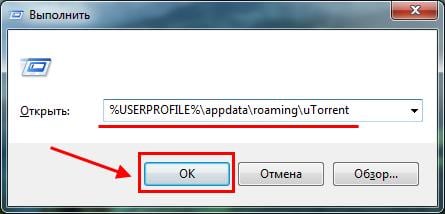
Нажимаете Enter, после чего откроется папка, где uTorrent хранит все торрент файлы. Кстати, здесь же находится установочный exe-файл самой программы.

Как видно на скриншоте выше, здесь лежат файлы с расширением .torrent за 3 октября и даже 28 сентября (статья была написана 31.10.16).
При этом в самой программе нет никаких торрентов – я их удалил.
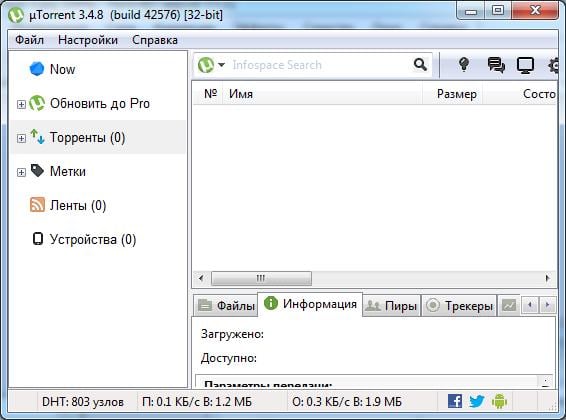
Но в этой папке они сохранились. Поэтому, все, что Вам нужно, чтобы восстановить торрент после удаления – найти нужный файл в папке uTorrent и дважды щелкнуть на нем левой кнопкой мыши. После этого Вы сможете продолжить скачку или начать ее заново.
Читайте также: Как отключить рекламу в Торренте?
Как вернуть торренты после переустановки Windows
Рано или поздно придется ставить новую Windows (не важно, по какой причине). В результате локальный диск C будет отформатирован, а программы на нем – удалены. В том числе uTorrent.
Кстати, если хотите установить «семерку», но не знаете, как это правильно сделать, можете почитать здесь – Инструкция по установке Windows 7.
Впрочем, Вы легко можете восстановить удаленные торрент файлы. Благодаря этому удастся сохранить свой рейтинг, а также возобновить раздачу всех фильмов, мультфильмов, игр и т.д. Для этого нужно только заранее (перед установкой Виндовс) скопировать папку uTorrent.
При переустановке Windows может быть 3 сценария развития событий:
- Вы форматируете только локальный диск C. Данные на локальном диске D остаются на месте.
- Вы форматируете оба раздела на жестком диске. Данные будут удалены.
- Вы купили новый компьютер или ноутбук и хотите перенести торрент файлы на него.
В первом случае установка Windows не затрагивает локальный диск D, поэтому фильмы, игры и прочие документы останутся на месте. Так что Вам нужно лишь зайти в папку uTorrent и сохранить торрент файлы. Нажимаете Пуск – Выполнить (или Win + R) и копируете нужную строку в появившемся окне (как это сделать, написано чуть выше).
А здесь – внимание! Вам нужно скопировать не файлы, а всю папку uTorrent (места она занимает совсем немного – в моем случае 7 Мб). И лучше всего запаковать ее в архив.

А дальше сохраните его на локальный диск D, флешку или залейте через любой онлайн-сервис – он Вам еще понадобится.
После переустановки Windows выполняете следующее:
- Распаковываете архив (у Вас должен быть установлен архиватор WinRAR или любой другой) и копируете папку uTorrent по тому же пути (кстати, в новом Windows у Вас может поменяться «Имя_Пользователя»).
- После этого ставите программу uTorrent.
- Запускаете ее. Она должна автоматически найти Ваши раздачи и перехешировать их.
Готово. Теперь Вы можете раздавать торрент файлы в прежнем режиме. Как будто и не переустанавливали Windows вовсе.
Полезно знать – Torrent медленно качает: что делать?
А после этого необходимо сохранить фильмы, игры и прочие документы, которые Вы планируете раздавать. Ведь при переустановке Windows они удалятся. А на новом компьютере или ноутбуке их тем более не будет.
Куда сохранять? Куда угодно, только не на ПК, где будет переустанавливаться Виндовс. Это может быть флешка, DVD-диск или любой онлайн-сервис (Яндекс.Диск, Google Drive и т.д.).
Если файлов очень много (100-200 Гб и более), тогда наилучшим вариантом будет внешний жесткий диск. Если у Вас его нет, можно одолжить на время у друзей или знакомых.
Еще один момент, который обязательно нужно запомнить – расположение этих фильмов, игр и прочих документов. Зачем это нужно? Затем, что после переустановки Windows Вам необходимо скопировать данные файлы по тому же пути. Иначе программа uTorrent их не найдет и не сможет перехешировать. То есть, восстановить их не получится
Чтобы было понятнее, рассмотрим эту ситуацию на конкретном примере. Допустим, на старом компьютере или ноутбуке фильмы находились у Вас по пути:
D:/Video/Фильмы 2016/
Это нужно запомнить (можно записать в блокнот). Когда Вы переустановите Windows, необходимо зайти на локальный диск D, создать там папку «Video», а в ней еще одну – с названием «Фильмы 2016». И уже в нее скопировать все видеофайлы.
На новом компьютере или ноутбуке данная процедура выполняется аналогичным образом.
То есть, Вам нужно скопировать фильмы, музыку, игры и прочие документы строго по тому же пути, где они находились раньше. Ошибетесь или сделаете опечатку – программа uTorrent ничего не найдет и, соответственно, не восстановит.
Подытожим. Чтобы восстановить раздачи Торрента после полного форматирования жесткого диска или переноса документов на новый ПК / ноутбук, необходимо выполнить следующее:
- Скопировать нужные фильмы, игры, музыку в те самые папки, где они лежали ранее (это могут быть разные папки — Video, Music, Games и т.д.).
- Разархивировать ранее сохраненный архив uTorrent и скопировать папку по тому же пути, где она находилась раньше.
- Установить новую версию программы uTorrent.
- Запустить ее и дождаться, пока она все перехеширует.
Саня
Профи
(762),
закрыт
12 лет назад
Как вернуть случайно удалённые закачки в utorrent 2.2.1? Хотел нажать на паузу, выделил все загрузки, по ошибке нажал ‘крестик’ и удалил все закачки. Как снова вернуть все (недокаченные) удалённые файлы в окно загрузки?
Лучший ответ
SeRG
Оракул
(79224)
12 лет назад
ссылки ток удалил в окне проги или и сами файлы? если ток ссылки попробуй получить их по новой (магнет ссылка или торрент файл).. если с файлами.. качай по новой)
Остальные ответы
Vereschagin
Профи
(532)
12 лет назад
если они в корзине то восстанови объекты и прохешируй снова .torrent файлы
Артем
Ученик
(213)
7 лет назад
Если загрузочный файл торрента остался, то просто скачай торрент файла заново
Сергей Письменский
Профи
(751)
5 лет назад
Нажми Win + R и вставь туда %USERPROFILE%appdataroaminguTorrent
Вы собираетесь переустановить Windows? Тогда вы знаете, что файлы на локальном диске C будут удалены. То же самое относится и к программе. Вы используете популярный uTorrent и не хотите потерять свои семена? Затем просто сохраните нужные вам торрент-файлы, просто найдите папку uTorrent и скопируйте ее.
Кстати, этот же метод можно использовать для восстановления торрентов, которые вы случайно удалили. Здесь процедура намного проще, поэтому давайте начнем с этого.
Вы хотели приостановить торрент файл, но вместо этого случайно удалили его?
Или ваша семья не сделала это за вас? Или, может быть, вы случайно удалили из uTorrent фильм, который скачали месяц назад, и даже не можете вспомнить, на каком сайте вы его нашли.
Это не имеет значения! Мы знаем, что таких ситуаций много, но у нас есть хорошие новости! Восстановить удаленные торрент-загрузки очень просто.
Все, что вам нужно сделать, это открыть папку uTorrent и искать фильмы, игры, программное обеспечение, музыку и т.д.
Вот где вы можете найти свои торрент-файлы
Win XP – C:Documents and Settingsuser_nameApplication Data%%uTorrent
Win 7, 8 – C:Users_user_nameappdataroaminguTorrent
Mac OS – ~/Library/Application Support/uTorrent/
Папка “Appdata” является скрытой. Поэтому необходимо установить его так, чтобы он был виден.
Есть более простой способ сделать это. Откройте “Пуск” – “Выполнить как” или нажмите Win + R и скопируйте запись, которую вы хотите поместить в окно.
Для Win XP: %USERPROFILE%Application Data%uTorrent
Для Win 7, 8: %USERPROFILE%appdataroaminguTorrent
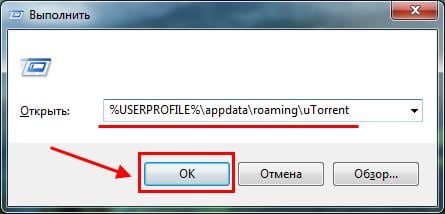
Нажмите Enter, чтобы открыть папку, в которой uTorrent хранит все торрент-файлы. Кстати, exe-файл для установки самой программы также находится здесь.

Как видно на скриншоте выше, есть файлы с расширением .torrent за 3 октября и даже 28 сентября (статья написана 31.10.16).
В то же время в самой программе нет торрентов, которые я удалил.
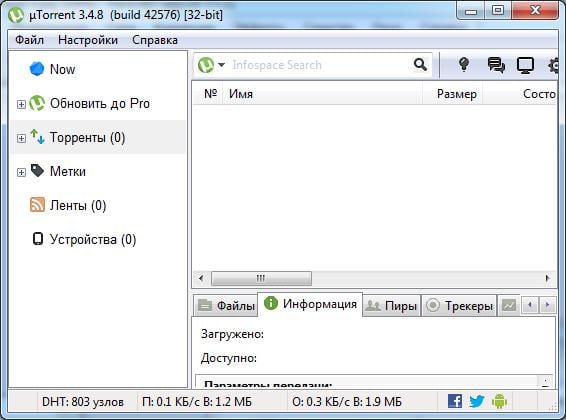
Однако они хранятся в этой папке. Поэтому для восстановления удаленных торрентов достаточно найти нужный файл в папке uTorrent и дважды щелкнуть по нему. Затем вы можете продолжить загрузку или начать заново.
?
Как вернуть торренты после переустановки Windows
Рано или поздно вам придется переустановить Windows (по любой причине). Это отформатирует ваш локальный диск C и удалит с него программы. Это касается и uTorrent.
Кстати, если вы хотите установить “семерку”, но не знаете, как это правильно сделать, нажмите здесь – Инструкции по установке Windows 7.
Однако вы можете легко восстановить удаленные торрент-файлы. Это позволит вам возобновить распространение всех ваших фильмов, мультфильмов, игр и т.д., сохранив при этом ваши рейтинги. Все, что вам нужно сделать, это скопировать папку uTorrent заранее (до установки Windows).
При переустановке Windows возможны три варианта развития событий
- Отформатируйте только локальный диск C. Данные на локальном диске D остаются нетронутыми.
- Отформатируйте оба раздела жесткого диска. Ваши данные будут удалены.
- Вы купили новый компьютер или ноутбук и хотите перенести на него свои торрент-файлы.
В первом случае ваш локальный диск D не будет затронут установкой Windows, поэтому ваши фильмы, игры и другие документы все еще будут там. Поэтому все, что вам нужно сделать, это перейти в папку uTorrent и сохранить торрент-файлы. Нажмите “Пуск” – “Выполнить” (или Win + R) и в появившемся окне скопируйте нужные вам строки (как это сделать, см. выше).
И вот в чем дело. Вы копируете не файлы, а всю папку uTorrent (которая занимает очень мало места. В моем случае это было 7 МБ). Лучше всего упаковать его в архив.

Затем вы можете сохранить его на локальном диске или флэш-накопителе или загрузить в онлайн-сервис.
После переустановки Windows выполните следующие действия.
- Распакуйте архив (вам потребуется установить архиватор, например WinRAR) и скопируйте папку uTorrent по тому же пути (кстати, вы можете изменить свое “имя пользователя” в новой Windows).
- Затем установите программу uTorrent.
- Запустите его. Он должен автоматически найти ваш дистрибутив и повторно использовать его.
Вот и все. Теперь вы можете скачивать торрент-файлы, как и раньше. Это как если бы вы не переустановили Windows.
Полезно знать – Торренты загружаются медленно, что мне делать?
После этого важно сохранить все фильмы, игры и другие документы, которыми вы планируете поделиться. В конце концов, они будут удалены при переустановке Windows – если вы переустановите Windows, они будут удалены и никогда не попадут на ваш новый компьютер или ноутбук.
Где их сохранить? В любом месте, кроме компьютера, на котором вы планируете переустановить Windows. Это может быть USB-накопитель, DVD-диск или любой онлайн-сервис (Яндекс.Диск, Google Drive и т.д.).
Если у вас много файлов (100-200 ГБ или больше), внешний жесткий диск – идеальный вариант. Если у вас его нет, вы можете одолжить его у друга или знакомого.
Не стоит забывать и о том, где вы храните фильмы, игры и другие документы. Почему это важно? Потому что при переустановке Windows вам нужно будет скопировать эти файлы в то же место. Если вы этого не сделаете, uTorrent не сможет найти их и повторно загрузить. Другими словами, вы не сможете их восстановить.
Чтобы было легче понять, давайте рассмотрим пример такой ситуации. Допустим, на старом компьютере или ноутбуке фильм находился в пути
D:/Видео/Фильмы 2016/
Вам нужно запомнить следующее (или записать в блокноте): когда вы переустанавливаете Windows, вам нужно создать папку “Videos” на локальном диске D, а внутри этой папки – папку “Movies 2016”. После этого все видеофайлы будут скопированы в эту папку.
На новом компьютере или ноутбуке эта процедура будет такой же.
Это означает, что копировать документы, такие как фильмы, музыка и игры, нужно точно по тому же пути, что и раньше. Если вы допустите ошибку или опечатку, uTorrent не сможет ничего найти и, соответственно, не сможет восстановить.
В заключение Чтобы восстановить дистрибутивы Torrent после полного форматирования жесткого диска или переноса документов на новый ПК/ноутбук, вам нужно сделать следующее
- Скопируйте нужные фильмы, игры и музыку в ту же папку, в которой они хранились ранее (это может быть разная папка для видео, музыки, игр и т.д.).
- Распакуйте сохраненные ранее архивы uTorrent и скопируйте эту папку по тому же пути, что и раньше.
- Установите новую версию uTorrent.
- Запустите его и подождите, пока он все перезагрузит.
Приветствую вас, дорогие читатели.
Многие пользователи компьютера знают, что после переустановки операционной системы и форматирования жесткого диска, все файлы, расположенные на нем ранее, исчезнут. К их же числу относятся программы. И большинство из них можно «вернуть к жизни» без каких-либо проблем. При этом не многие знают, как восстановить торрент файлы в такой ситуации. Далее в статье я расскажу как раз об этом.
Восстановление после удаления
Существует масса причин, из-за которых пользователям может понадобиться восстановление элементов *.torrent после удаления. Так, например, юзер хотел просто поставить на паузу, но нажал не ту кнопку. Или же кто-то другой просто решил почистить приложение. По большому счету все это не имеет значения, ведь главное – возможность вернуть все на свои места.
Для этого необходимо выполнить несколько действий:
Важно! Стоит помнить, что даже после переустановки uTorrent, вышеописанные элементы сохраняются. А значит пользователи смогут без проблем все вернуть на свои места.
После переустановки Windows
Итак, мы уже выяснили, что после удаления файлов в приложении, существует способ их восстановления. Правда нередко случаются ситуации, когда это не поможет. Так, например, что делать после переустановки системы? Ведь рано или поздно к этому приходит каждый пользователь, независимо от причины. И в большинстве случаев после процедуры юзеры получают отформатированный главный раздел, где расположены только системные элементы.
Но к счастью и после этого можно вернуть закачки вместе с раздачами, чтобы не нарушить рейтинг. Правда для этого нужно заранее сохранить весь каталог с торрентами.
В целом есть несколько случаев, когда пользователям нужно воспользоваться этим вариантом:
- Форматируется диск С:. При этом информация на D: остается нетронутой.

- Полное удаление данных на всех разделах.
- Клиенты купили новое устройство и хотят перенести все данные и выполняемые задачи на него.
Первый вариант позволяет сохранить фильмы, музыку и прочее, если конечно они располагались на этой части жесткого диска. Достаточно просто заранее сохранить файлы с расширением *.torrent. При этом нужно копировать не отдельные элементы, а целый каталог. И так как здесь сохраняются только компоненты для взаимодействия с самим приложением, места директория займет минимально. Обычно это – не более 10 Мб. А если все это заархивировать, и того меньше. Для большей безопасности можно сохранить не только на диск D:, но и даже на флешку. Это позволит лишний раз обезопасить себя от неприятной ситуации.

Итак, если вы вдруг переустановили операционную систему, нужно просто взять ранее подготовленную папку и разместить ее по пути, о котором было написано ранее. Конечно же если вы использовали архив, его необходимо вначале распаковать.
Далее устанавливаем само приложение. После перезагрузки компьютера запускаем программу. Она должна самостоятельно найти раздачи и перехешировать их. Теперь все вернется на свои места, будто юзеры вовсе не переустанавливали операционную систему.

Что делать в втором и третьем случаях? Конечно же, как и в прошлом варианте, необходимо заранее сохранить папку с соответствующими данными. После этого нужно то же самое сделать непосредственно с самими элементами, будь это игры, музыка или те же фильмы. И их необходимо перенести на отдельный жесткий диск или флешку, ведь при установке ОС они попросту удалятся. И тем более их не будет на новом устройстве.
Помимо сохранения важно также запомнить, где именно находились эти компоненты ранее. Ведь после того, как пользователи получат в свое распоряжение новую операционную систему, необходимо все ранее скопированные компоненты разместить на свои места. В противном случае программа не сможет их найти и в клиенте они не отобразятся. А значит восстановить не получится.
EasyRecovery
В случае если вдруг форматирование диска произошло неожиданно для пользователя, или вдруг нужные элементы были удалены мимо корзины, есть шанс восстановить их. Или хотя бы часть.

Для этого необходимо воспользоваться специальным приложением. И одним из самых популярных считается EasyRecovery:
- Устанавливаем программу и запускаем ее.
- Далее необходимо указать, что именно нужно искать и где.
- После этого выбираем место, куда будет произведено восстановление.
- Затем запускаем процесс и ожидаем окончания. Это может занять некоторое время. После чего отправляемся в указанную ранее папку и просматриваем то, что было найдено. Выбираем подходящие данные и проделываем все указанное выше.
В целом приложение полезно для поиска любых утерянных элементов, ведь оно способно «вернуть к жизни» информацию, которая находилась на жестком диске до форматирования. При этом приложение даже способно распознать данные, которые находились до трех полных очисток винчестера.
Если же вдруг есть какие-либо вопросы, касающиеся работы программы, в Интернете всегда можно найти видео на эту тему и не одно.
Что ж, как видно на самом деле, восстановить файлы в торрент-клиенте не так уж и сложно. Главное – знать, как это сделать.
Надеюсь все вышеописанное поможет вам вернуть утерянные компоненты. Подписывайтесь, и мы сможем вам рассказать еще массу интересных вещей, позволяющих заметно облегчить и ускорить работу за компьютером.

